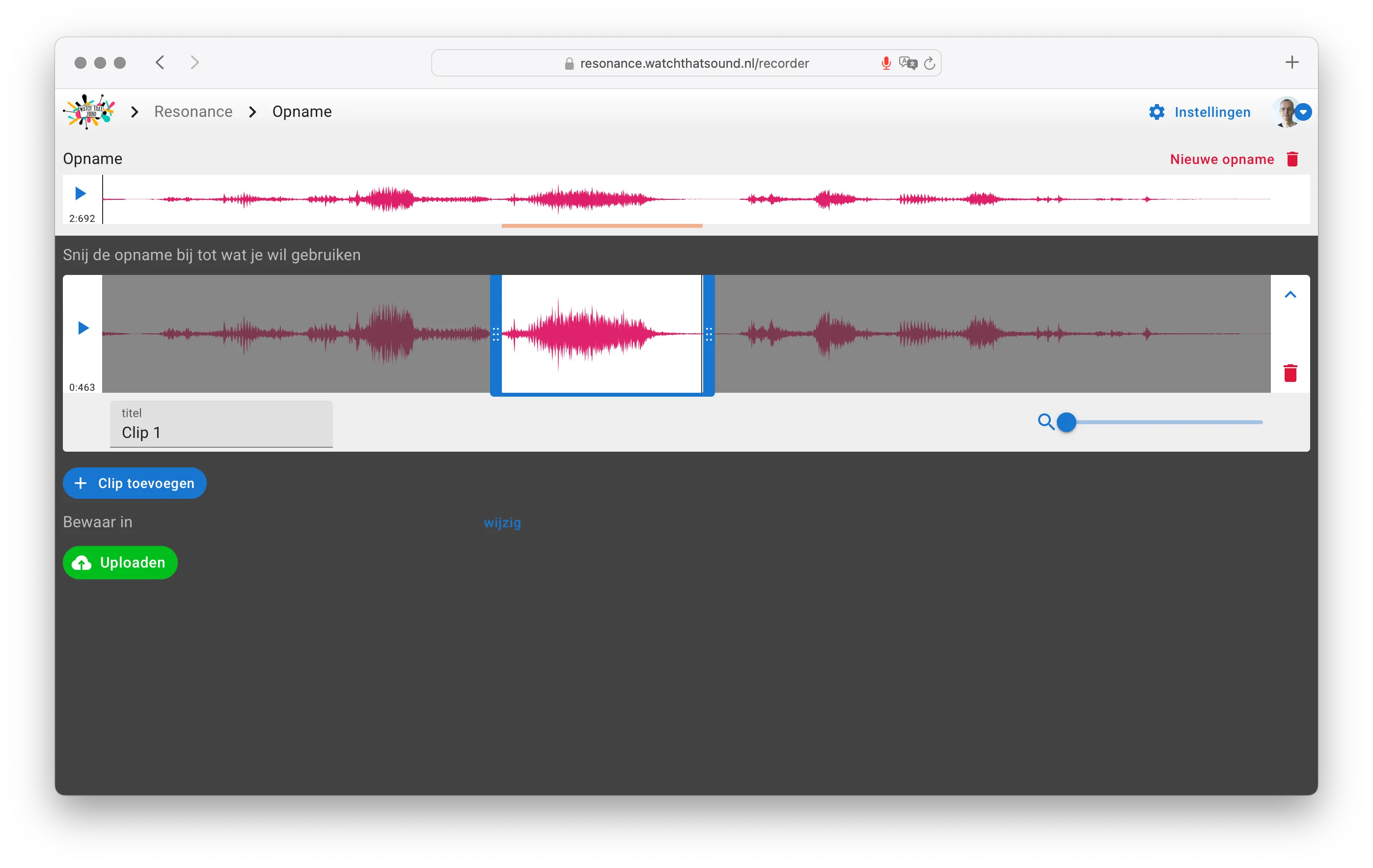Recorder
Neem geluid, muziek, je stem op, snij er af wat je niet nodig hebt, en bewaar het in de bibliotheek om het overal te kunnen gebruiken.
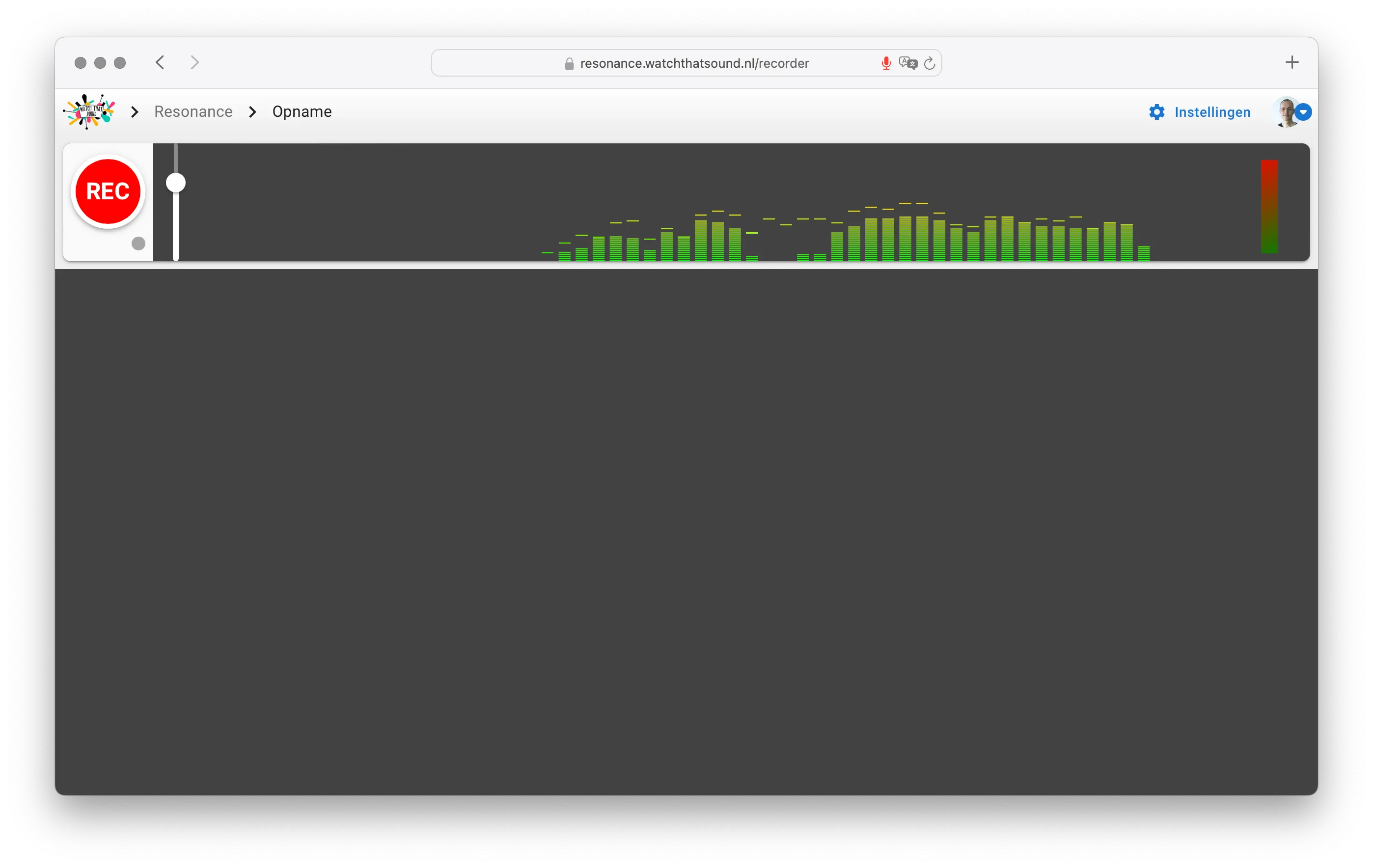
Wanneer je een opname hebt gemaakt, kun je één of meerdere selecties maken om te gebruiken in een andere app.